Ao usar marcas de seleção e caixas de seleção no Planilhas Google, você pode organizar seus registros e dados com mais eficiência. Esses recursos ajudam você a criar registros e frequência ou aprimorar sua planilha para apresentar um resultado claro de centenas de dados.
Existem várias funções e fórmulas que permitem inserir marcas de seleção em seu documento do Planilhas. Felizmente, compilamos várias maneiras de usar essas fórmulas neste artigo.
Como colocar uma marca de seleção no Planilhas Google?
Não há uma definição definitiva método para colocar uma marca de seleção em sua Planilha Google. No entanto, você pode acessá-los diretamente no Planilhas Google ou por meio de outra fonte externa. Portanto, siga as etapas mencionadas abaixo para aplicar esses métodos e usar marcas de seleção no Planilhas Google.
Através do menu Inserir
O Planilhas tem uma opção de caixa de seleção disponível como parte do recurso Inserir. Você pode acessar esse recurso na barra de ferramentas do Planilhas Google. Siga as etapas mencionadas abaixo para usar uma caixa de seleção para adicionar uma marca de seleção ao seu documento.
Abra o arquivo de destino no Planilhas Google. Clique e segure a primeira célula da coluna para adicionar uma marca de seleção.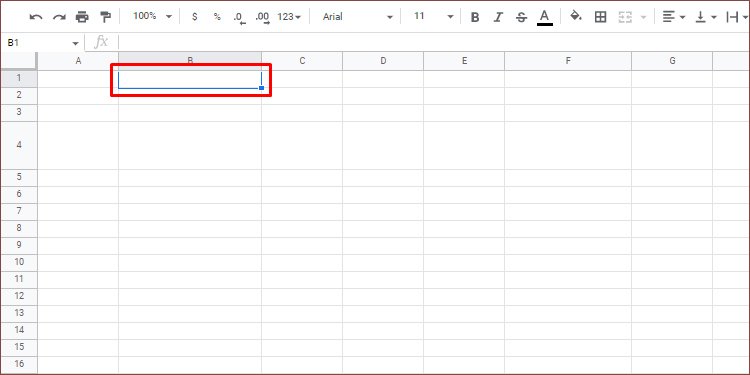
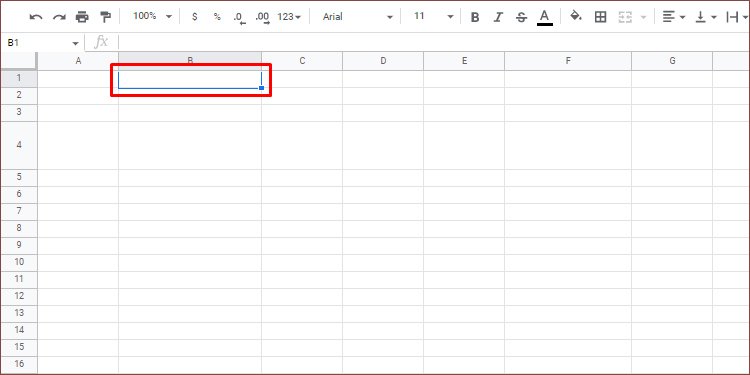 Drag down your cursor to highlight all the cells.
Drag down your cursor to highlight all the cells.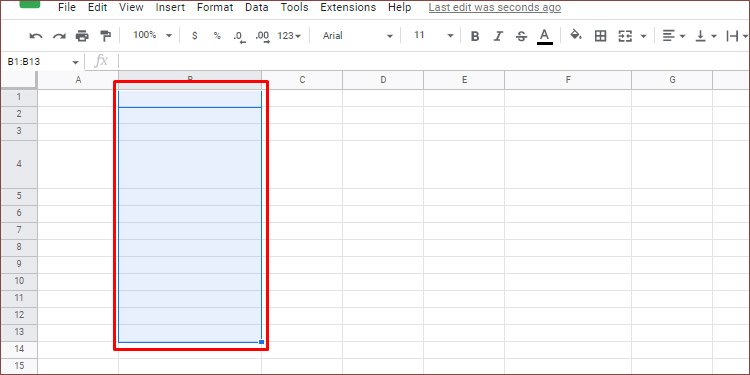 Click on Insert at the toolbar at the top of the page.Click on Checkbox.
Click on Insert at the toolbar at the top of the page.Click on Checkbox.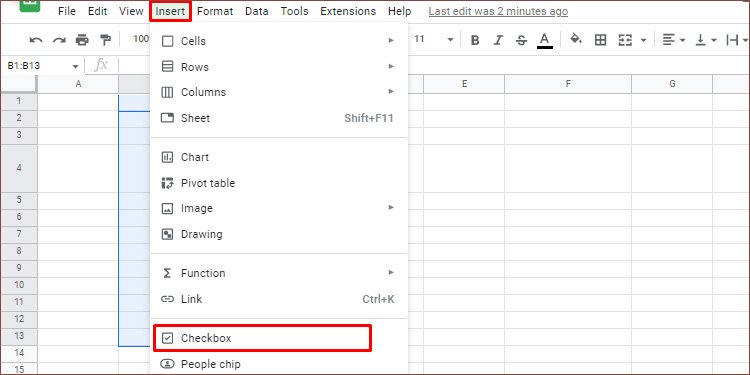
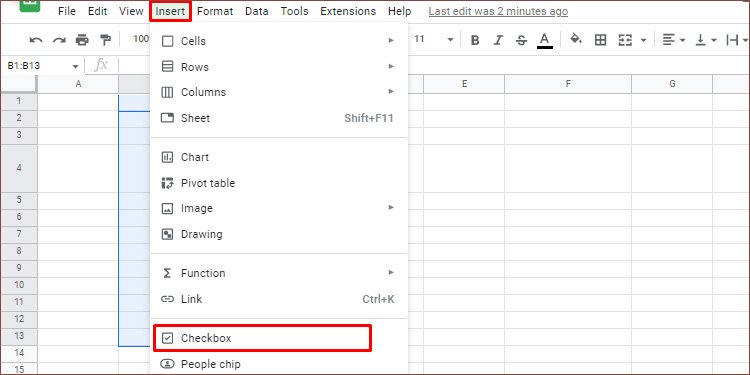 Click on the cell with the checkbox to add or remove checkmarks.
Click on the cell with the checkbox to add or remove checkmarks.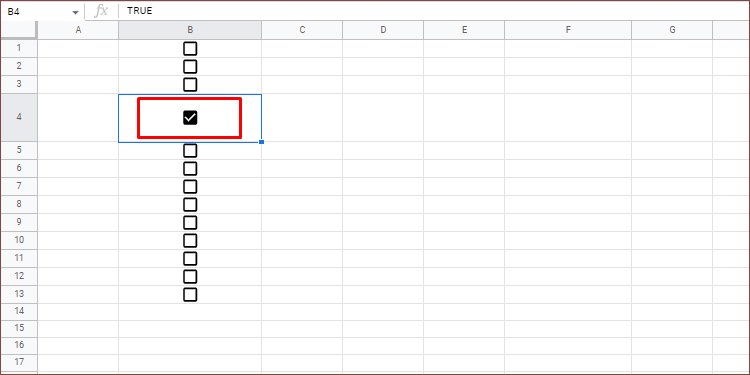
Create a Drop Down Box
It is possível adicionar uma marca de seleção em uma célula adicionando uma caixa suspensa com marcas de seleção como opções. Você pode seguir as etapas mencionadas abaixo para adicionar duas caixas de seleção à caixa suspensa (com e sem marca de seleção).
Abra seu documento no Planilhas Google.Clique na primeira célula e arraste-a para destacar o intervalo de células.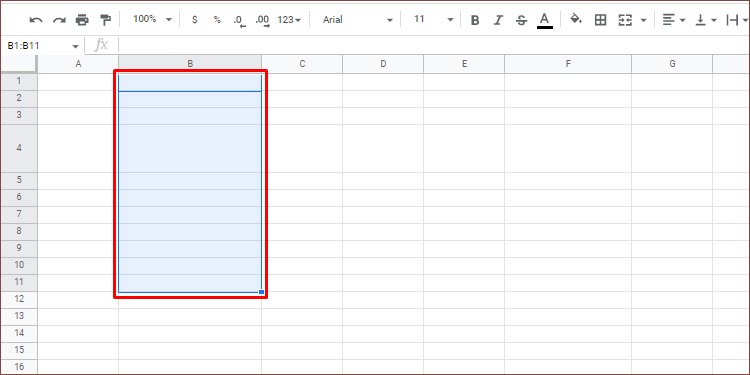
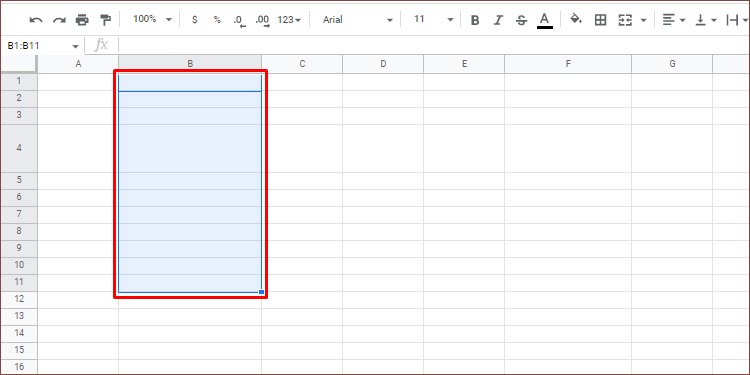 Clique em Dados na barra de ferramentas na parte superior.Clique em Validação de dados na parte inferior da página.
Clique em Dados na barra de ferramentas na parte superior.Clique em Validação de dados na parte inferior da página.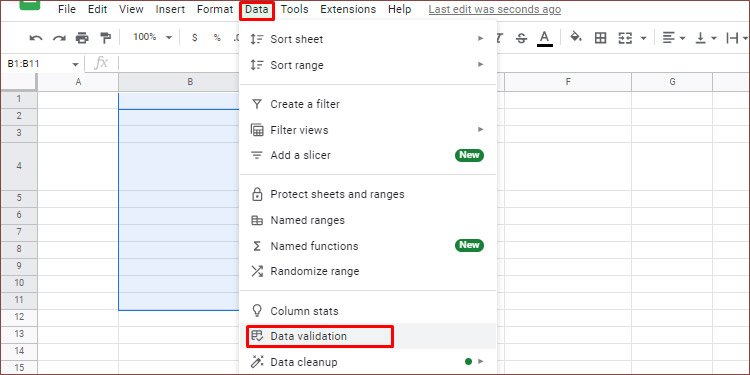 Click on the Dropdown textbox (With List from a range) in the Criteria section.
Click on the Dropdown textbox (With List from a range) in the Criteria section.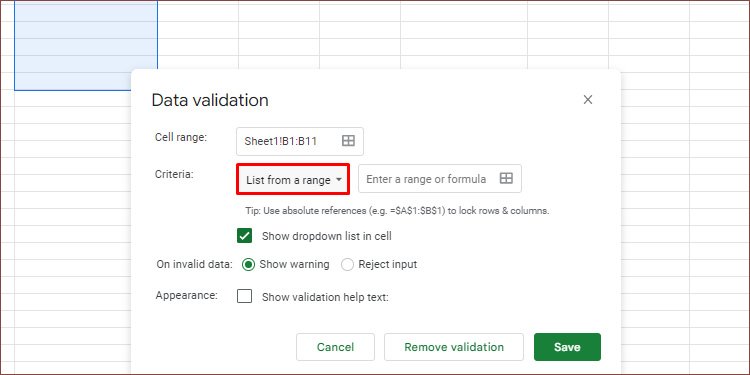
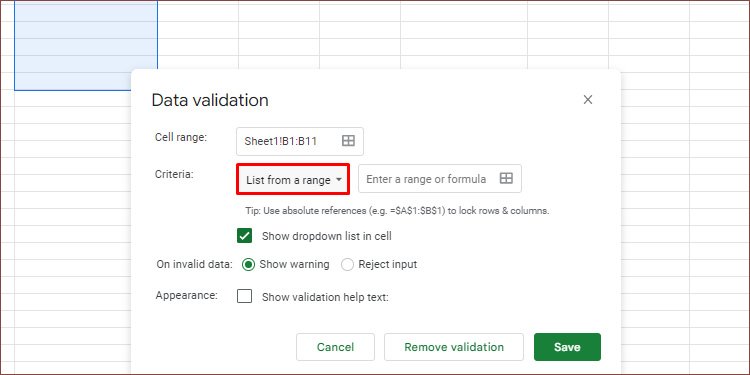 Select Lista de itens.
Select Lista de itens.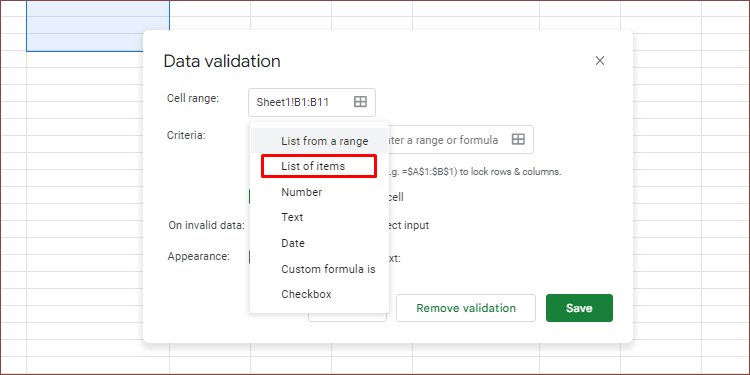 Click on the textbox and input the check mark symbol. (De preferência (𝥀) e (🗹))Clique em Salvar.
Click on the textbox and input the check mark symbol. (De preferência (𝥀) e (🗹))Clique em Salvar.
O Planilhas Google não tem um botão de marca de seleção separado para usar na etapa sete mencionada acima. Assim, você pode copiar a marca de seleção da etapa sete.
Copiar do Google Docs
Você pode adicionar uma marca de seleção em sua planilha copiando-a do Google Docs. Siga as etapas mencionadas abaixo para usar o Google Docs para marcas de seleção.
Abra um novo documento do Google Docs.Clique em Inserir na barra de ferramentas.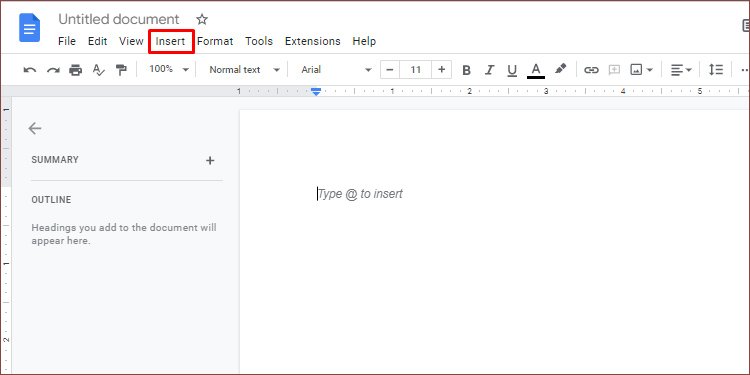
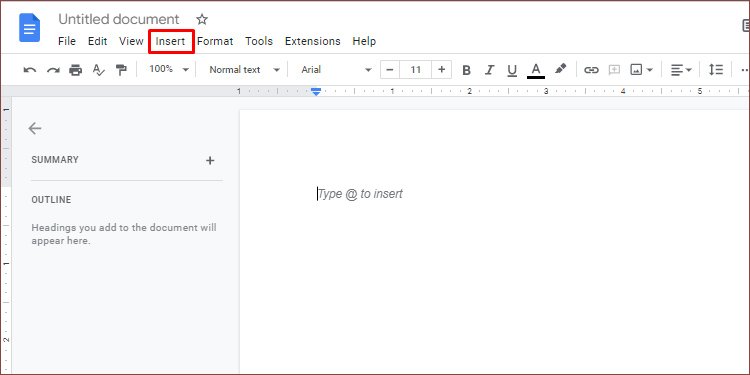 Click Special Characters.
Click Special Characters.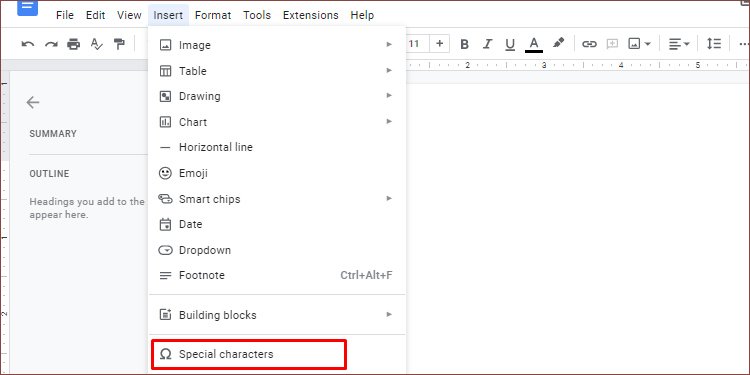 Type in Check on the search bar.Click on the Tick symbol you prefer.
Type in Check on the search bar.Click on the Tick symbol you prefer.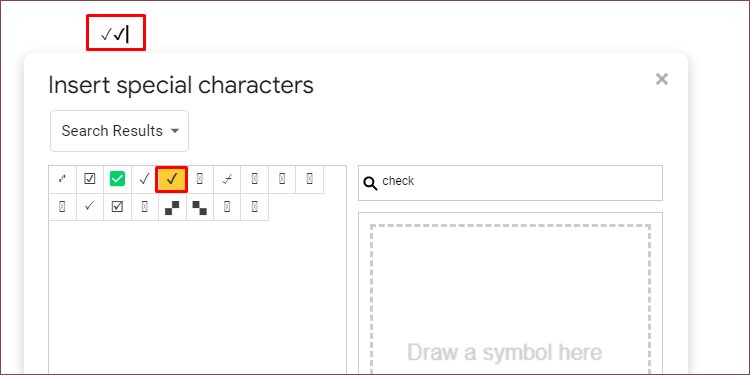
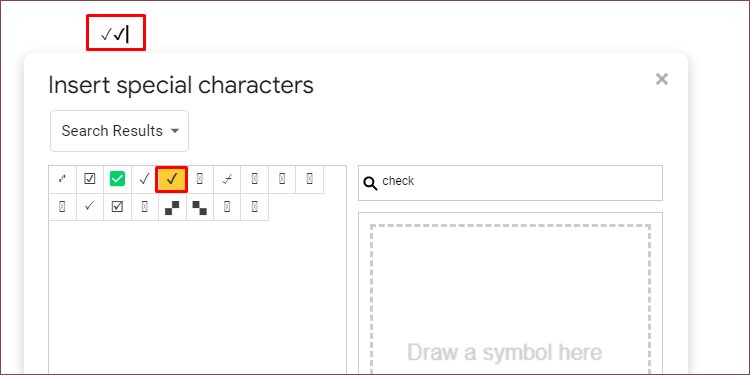 Select, right-click and copy the Checkmark once it gets on the doc.
Select, right-click and copy the Checkmark once it gets on the doc.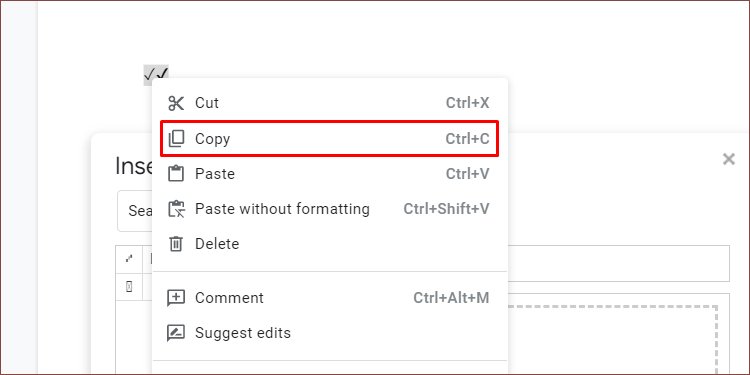
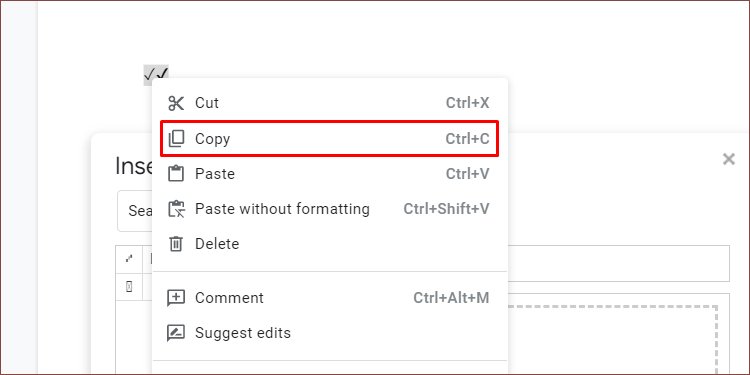 Right-click and paste it on the cell you want on Google Sheets.
Right-click and paste it on the cell you want on Google Sheets.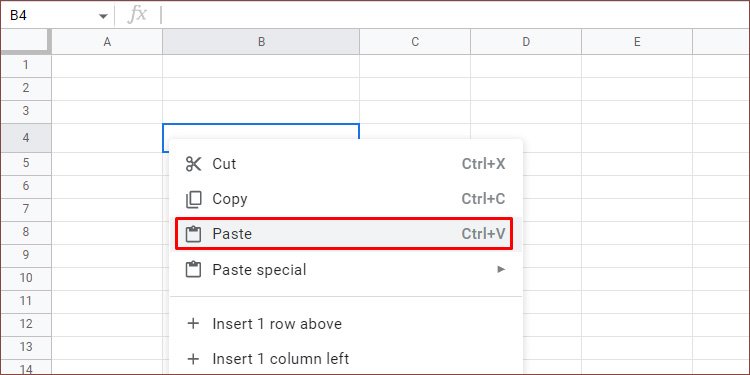
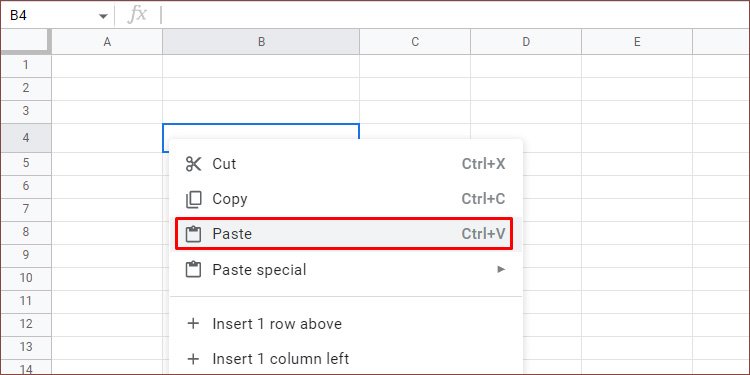
Through Data Validation
The data validation recurso permite adicionar menus suspensos no Planilhas. No entanto, também é possível adicionar uma caixa de seleção separada usando o recurso de validação de dados. Siga as etapas mencionadas abaixo para adicionar uma marca de seleção em uma célula da sua planilha.
Abra o Planilhas Google.Clique em uma célula ou destaque a linha ou coluna de células.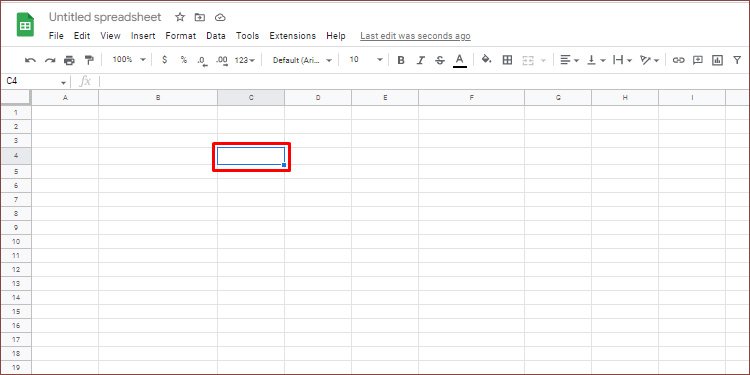
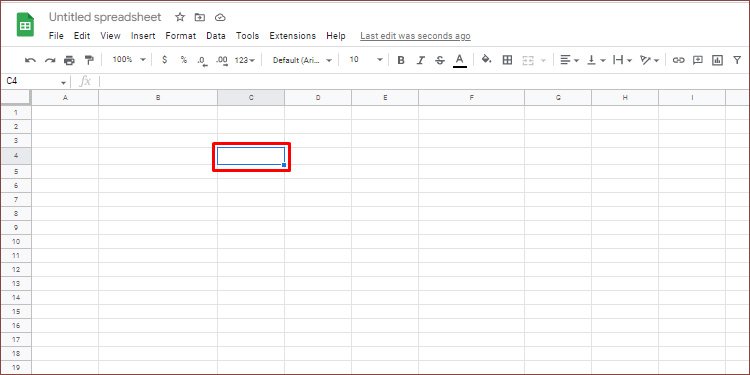 Click on Data > Data Validation from the toolbar at the top.
Click on Data > Data Validation from the toolbar at the top. 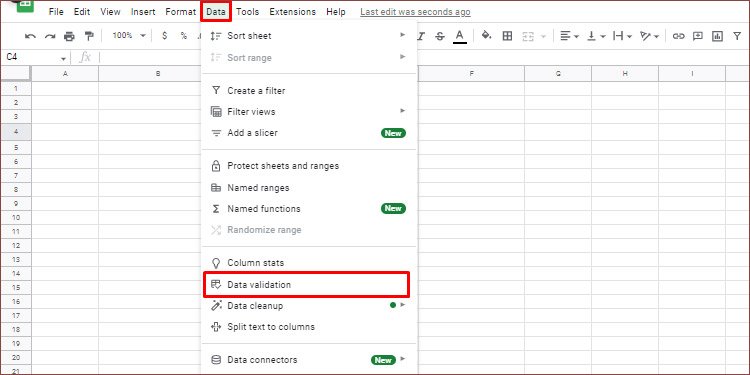
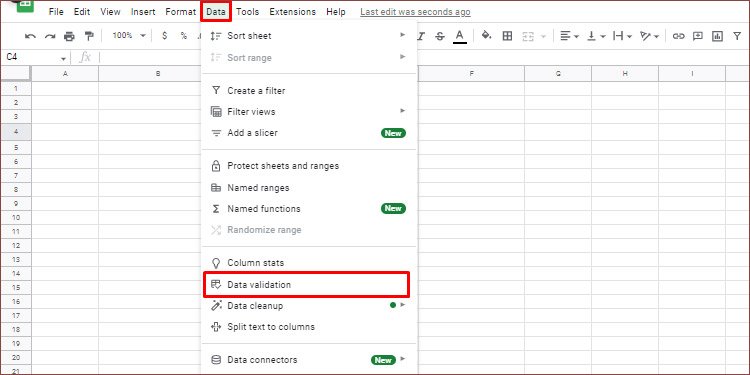 Click on the textbox with List from a range.
Click on the textbox with List from a range.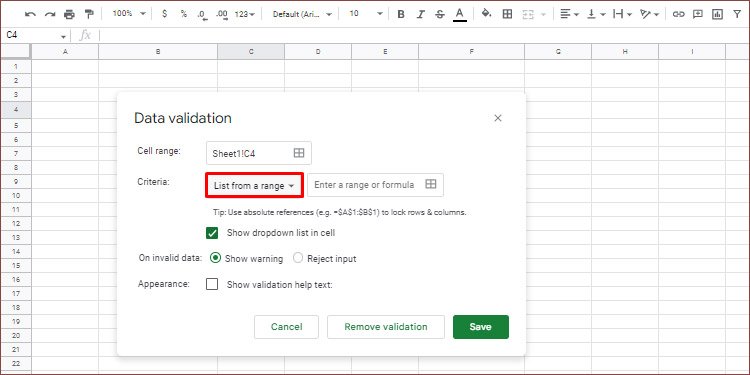
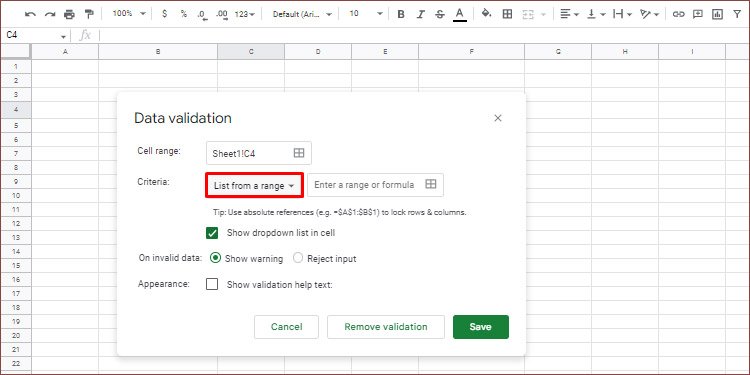 Click on Checkbox.Click on Save.Click on the checkbox to add or remove checkmarks.
Click on Checkbox.Click on Save.Click on the checkbox to add or remove checkmarks. 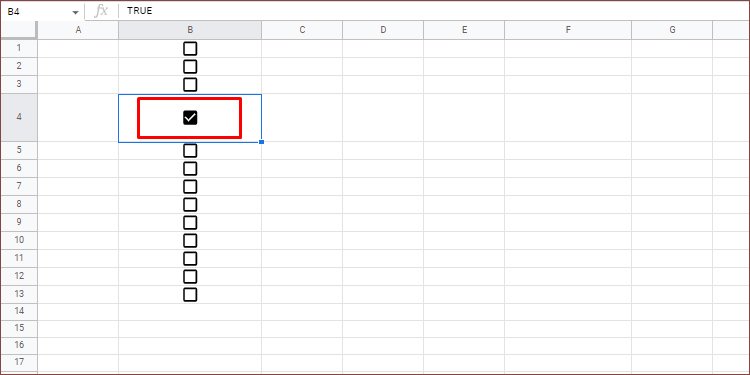
Through Character Function
Commands and formulas are a common part of Planilhas Google. No entanto, existem códigos de caracteres especiais que você pode aplicar em uma planilha para adicionar marcas de seleção em uma célula ou intervalo de células. Siga o método mencionado abaixo para usar esses códigos de caracteres em seu documento.
Abra o Planilhas Google em seu navegador e abra o documento de destino do Planilhas. Clique na célula em que deseja marcar.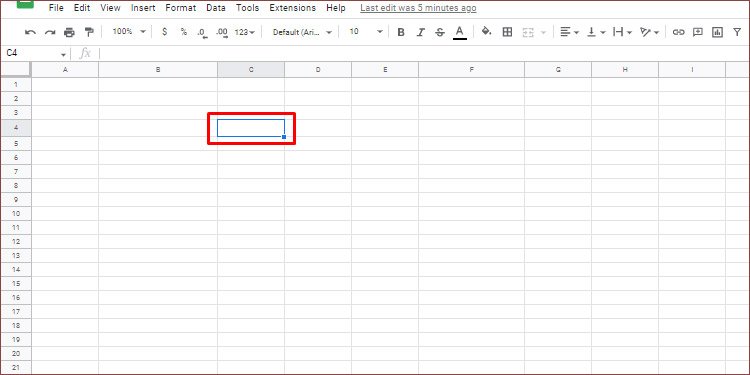
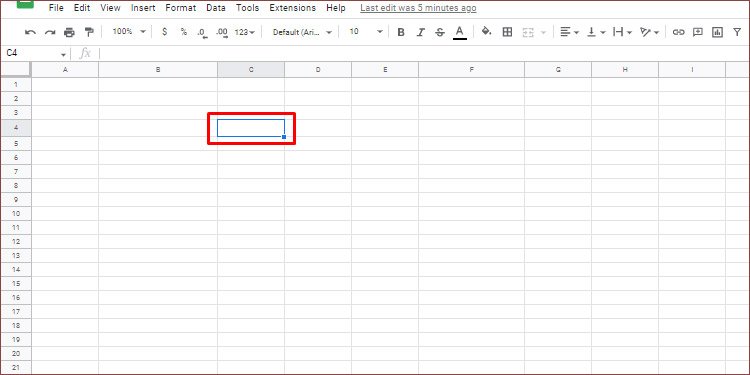 Type in=CHAR (128504) or=CHAR (10004) or=CHAR (9745).
Type in=CHAR (128504) or=CHAR (10004) or=CHAR (9745).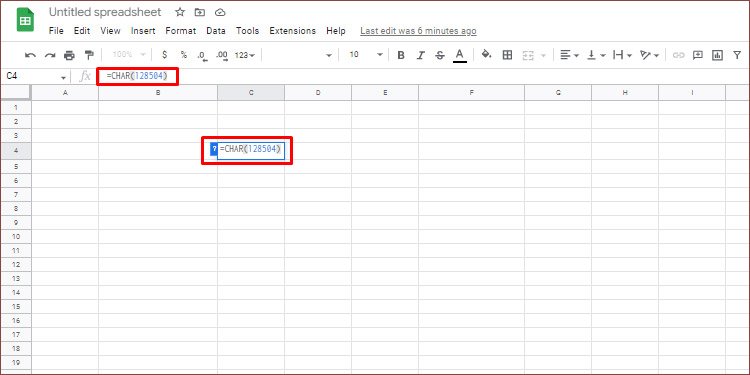 Press Enter.
Press Enter.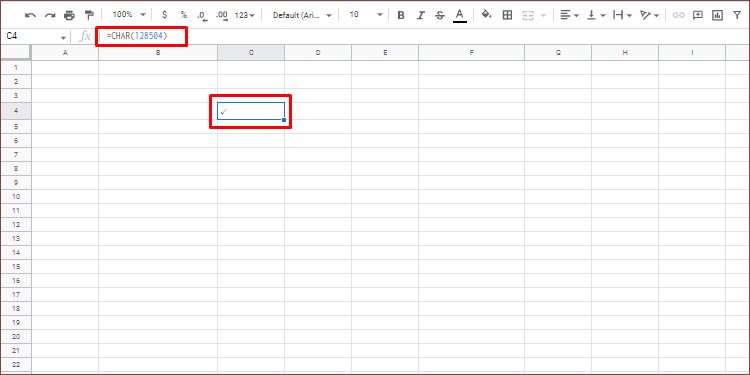
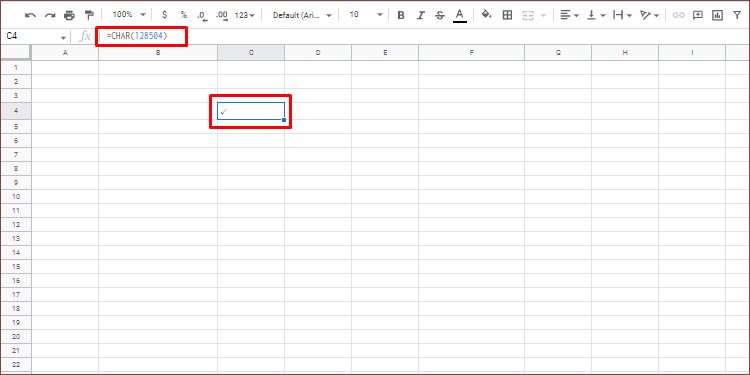
In step 3,=CHAR (128504) is the formula for a normal checkmark,=CHAR (10004) is for a bold check mark e=CHAR (9745) insere uma caixa de seleção com uma marca de seleção. Portanto, use o que achar melhor.